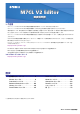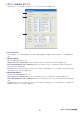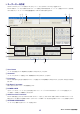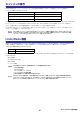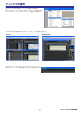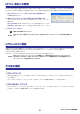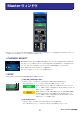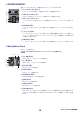User Manual
M7CL V2 Editor 取扱説明書
2
M7CL V2 Editor とは?
M7CL V2 Editor( 以降、M7CL Editor) は、M7CL Version2 本体 (M7CL-48、M7CL-32。以降、M7CL) をリモートコント
ロールしたり、パラメーター設定をコンピューターに保存したりできます。Studio Manager から起動して使用します。M7CL
Editor を使用するためには以下の操作が必要です。
「Studio Manager の起動と設定」→「M7CL Editor の起動と設定」→「M7CL 本体との同期 ( → P.8)」
Studio Manager の操作については、Studio Manager 取扱説明書をご参照ください。
M7CL Editor の設定
以下の内容は開いているすべてのエディターで個別に設定する必要があります。
・ 以下の設定の前に、あらかじめ DME-N Network Driver の設定を行なって Studio Manager の Setup ウィンドウで
MIDI ポートを選択しておいてください。
・ エディターを開くには、Studio Manager ウィンドウで各エディターに対応するアイコンをダブルクリックしてくださ
い。
❏
システムのセットアップ
System Setup ウィンドウを開くには、[File] メニューから [System Setup] を選択します。
Input port と Output port は必ず設定してください。
A
Input port/Output port
あらかじめ Studio Manager で設定したポー
トの中から、本体と通信するポートを選択しま
す。
B
Fast Sync
同期を高速化して同期にかかる時間を短縮でき
ます。この機能を有効にするかどうかを設定し
ます。
C
Window Control from Console
M7CL Editor のウィンドウのオープン / ク
ローズを本体の USER DEFINED KEYS でリ
モートコントロールできます。この操作を有効
にするかどうかを設定します。
D
Level Meter
レベルメーターの機能を無効にすると描画や通
信の負荷を軽減できます。レベルメーター機能
を有効にするかどうかを設定します。
E
Confirmation
ストア時 (Store Confirmation)、リコール時 (Recall Confirmation)、パッチ時 (Patch Confirmation)、既に設定されてい
るパッチを変更するようなパッチ時 (Steal Patch Confirmation) に確認のダイアログボックスを表示させるかどうかを
設定します。
F
Administrator Password
M7CL 本体に設定されている Administrator のパスワードを入力します。このパスワードが正しく入力されないと、M7CL
Editor から M7CL 本体への同期ができません。
基本操作とセットアップ
NOTE
NOTE
NOTE
2
5
6
3
4
1